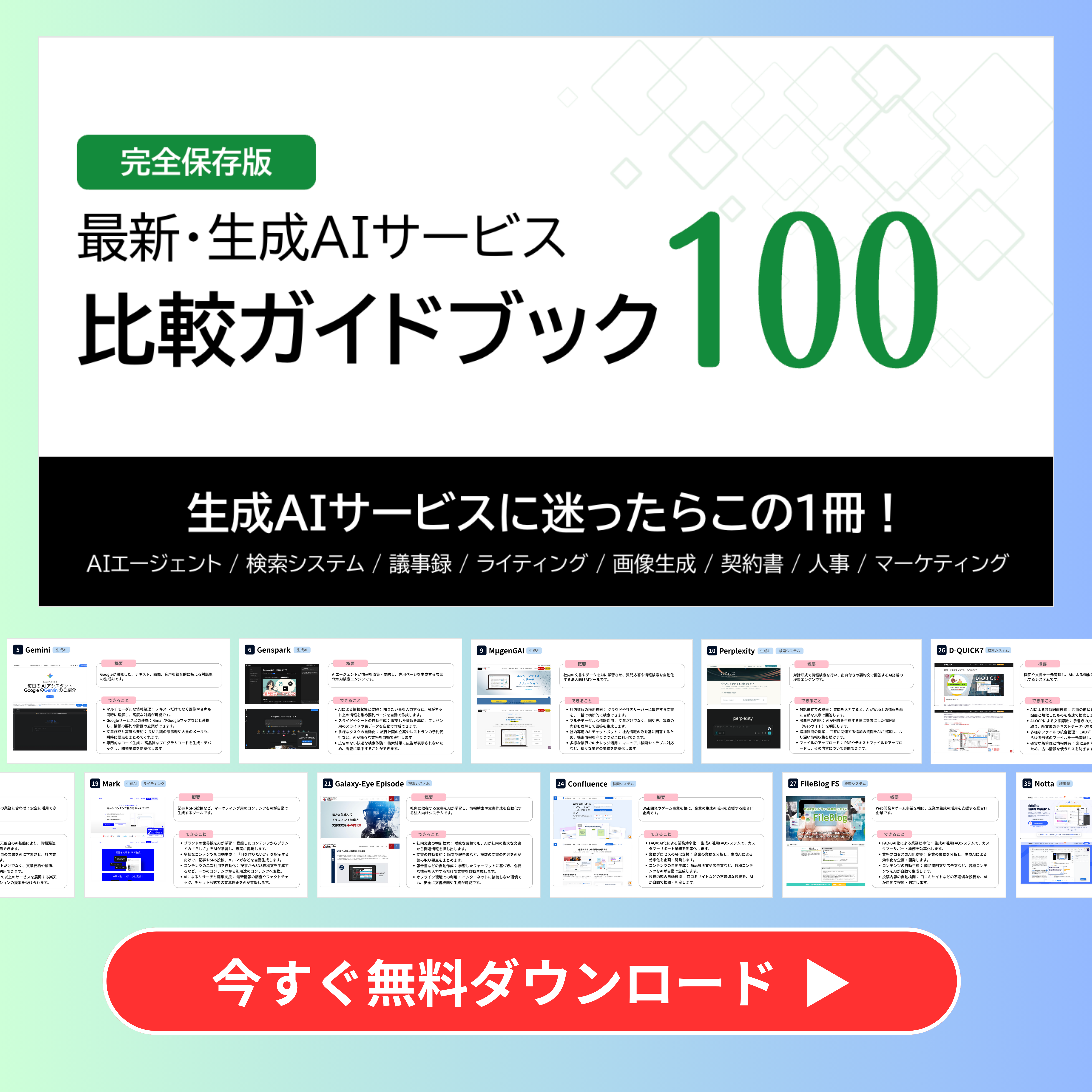「議事録作成に毎回1時間以上かかっている…」
「AIに任せても、嘘の情報が混ざっていないか不安で、結局手直しが必要になる…」
こういった悩みを持っている方もいるのではないでしょうか?
本記事では、GoogleのNotebookLMを活用して、議事録作成を劇的に効率化するための具体的な10個のプロンプトと、その活用ノウハウについて解説しました。
上場企業をメインに生成AIコンサルティング事業を展開している弊社が、日々の会議で実際に使っている実用的なテクニックのみをご紹介します。
きっと日々の業務時間を大幅に削減できるはずですので、ぜひ最後までご覧ください。
議事録作成以外の業務効率化に役立つプロンプト集は、こちらの記事でまとめています。合わせてご覧ください。
なぜNotebookLMが議事録作成に最強なのか?
これまでの生成AIツールとNotebookLMには、決定的な違いがあります。多くの人が「ChatGPTでも議事録は作れるのでは?」と考えますが、実はビジネスにおける議事録作成という点においては、NotebookLMの方が圧倒的に適しているケースが多いのです。
こちらはGoogle Workspace公式によるNotebookLMの機能紹介ページです。 合わせてご覧ください。 https://workspace.google.com/products/notebooklm/
その理由は、NotebookLMの設計思想そのものにあります。一般的なAIがインターネット上の膨大な知識から回答を生成するのに対し、NotebookLMは「ユーザーがアップロードした資料のみ」を情報源として回答を生成するように作られています。
この特性により、会議の文脈を無視した一般的な回答や、事実とは異なる情報の生成を防ぐことができます。ここでは、なぜNotebookLMが議事録作成において最強のツールと言えるのか、その具体的な理由を深掘りして解説します。
ちなみに、ChatGPTを使って議事録を作成する具体的な方法やプロンプトについては、こちらの記事で詳しく解説しています。合わせてご覧ください。
ChatGPTとの最大の違いは「ソース(資料)に基づく正確性」
ChatGPTなどの一般的な大規模言語モデル(LLM)は、学習した膨大なインターネット上のデータをもとに確率的に言葉を紡ぎます。そのため、もっともらしい嘘をつく「ハルシネーション」という現象が起きることが避けられません。議事録作成において、発言していない内容が捏造されることは致命的です。
一方でNotebookLMは、「グラウンディング」と呼ばれる技術を主軸に置いています。これは、回答の根拠をアップロードされたソース(資料や音声データ)だけに限定する仕組みです。もし資料に書かれていないことを質問されても、「その情報はソースに含まれていません」と正直に答えてくれます。
こちらはGoogle DeepMindが発表した、AIの事実性(Factuality)とグラウンディングに関する研究レポートです。 合わせてご覧ください。 https://deepmind.google/blog/facts-grounding-a-new-benchmark-for-evaluating-the-factuality-of-large-language-models/
ビジネスの現場では、創造性よりも正確性が求められる場面が多々あります。特に議事録は「言った・言わない」の証拠となる重要書類です。外部の不確定な情報を含ませず、会議で話された音声データや配布資料の中身だけを厳密に参照して要約を作成できる点において、NotebookLMは他のAIツールとは一線を画す信頼性を持っています。
ハルシネーションを完全に防ぐための対策については、こちらの記事で詳しく解説しています。合わせてご覧ください。
長時間の会議音声や大量のPDF資料も丸ごと読み込める
従来のAIツールでは、一度に読み込める文字数に制限があることが多く、長時間の会議データを扱う際には、わざわざテキストを分割して入力する手間が発生していました。1時間の会議を文字起こしすると数万文字になることも珍しくなく、これを手作業で分割するのは非常に非効率です。
NotebookLMは、非常に大きなコンテキストウィンドウ(情報を処理できる容量)を持っています。そのため、数時間に及ぶ会議の音声ファイルや動画URL(YouTube)、数十ページにわたる配布資料のPDF、関連するWebサイトなどを、そのまま丸ごとアップロードすることが可能です。
こちらはNotebookLMの基盤となっているGemini 1.5モデルの長文脈理解能力について解説した記事です。 合わせてご覧ください。 https://blog.google/technology/ai/google-gemini-next-generation-model-february-2024/
また、テキストだけでなく音声データを直接聞き取って理解する能力にも長けています。わざわざ別のツールで文字起こしをしてからテキストを貼り付ける必要はなく、録音したmp3ファイルなどをアップロードするだけで、AIが内容を解析してくれます。複数の資料を横断して、「Aという資料のデータをもとに、Bという音声会議の内容を補足して議事録にする」といった高度な処理も一度に行えるのが大きな強みです。
こちらはNotebookLMの音声理解および音声生成機能(Audio Overview)について解説した公式記事です。 合わせてご覧ください。 https://blog.google/technology/ai/notebooklm-audio-overviews/
【コピペOK】目的別・議事録作成プロンプト厳選リスト
ここからは、実際にNotebookLMで使える議事録作成用のプロンプトを10個紹介します。会議の種類や、議事録の利用目的に合わせて使い分けることで、より質の高いアウトプットを得ることができます。
プロンプトを使用する際は、そのままコピペして使っても十分効果がありますが、会議の固有名称や特有のルールがある場合は、適宜微調整を加えるとさらに精度が向上します。
それぞれのプロンプトには、どのような意図で設計されているかの解説も加えていますので、状況に応じて最適なものを選んでみてください。それでは、一つずつ見ていきましょう。
【基本】会議の要点と決定事項をまとめるスタンダードなプロンプト
まずは、どのような会議にも対応できる汎用性の高い基本プロンプトです。このプロンプトの目的は、会議全体の流れを掴みつつ、決定事項を漏らさず記録することにあります。
プロンプト例:
アップロードした会議の音声データと資料をもとに、以下の構成で議事録を作成してください。
【会議名】
(ソースから推測して記載)
【日時】
(ソースに含まれる場合記載)
【参加者】
(ソースから識別できる範囲で記載)
【議題ごとの要点】
- 議題1:
- 議論の内容:
- 決定事項:
- 議題2:
- 議論の内容:
- 決定事項:
【全体のまとめ】
会議全体での主要な決定事項と、保留となった事項を簡潔にまとめてください。
解説:
このプロンプトは、構造化された出力を促すように設計されています。「議題ごとの要点」として、議論のプロセスと結論(決定事項)を分けて記述させることで、後から読み返した際に「なぜその決定に至ったのか」という経緯がわかりやすくなります。日常的な定例会議や、進捗報告会などで幅広く活用できる最もベーシックな形式です。
【タスク抽出】「誰が・いつまでに・何をするか」を明確にするプロンプト
会議が終わった後に最も重要なのは、次のアクションを明確にすることです。しかし、議論に熱中するあまり、誰が何をやるかの割り振りが曖昧なまま終わってしまうことも少なくありません。このプロンプトは、会議内の発言からタスクのみを抽出することに特化しています。
プロンプト例:
会議の内容から、今後発生するタスク(ToDo)をすべて抽出してください。抽出したタスクは以下の表形式で整理してください。期限や担当者が明言されていない場合は、文脈から推測される候補を記載し、推測であることを注記してください。
| タスク内容 | 担当者 | 期限 | 優先度 | 備考 |
| (具体的なアクション) | (氏名) | (日付) | (高/中/低) | (関連する発言など) |
解説:
このプロンプトのポイントは、マークダウンの表形式(テーブル)での出力を指定している点です。表形式にすることで、タスクの全体像を一目で把握できるようになります。また、「期限や担当者が明言されていない場合」の対応を指示することで、AIが勝手に情報を捏造するのを防ぎつつ、確認漏れのアラートとして機能させることができます。プロジェクト管理ツールへの転記作業もスムーズになります。
【要約】長時間の議論を3分で読める長さに要約するプロンプト
経営層や他部署のメンバーに会議の内容を共有する場合、詳細な議事録よりも、短時間で概要を把握できる要約が求められることがあります。このプロンプトは、長い議論を要点だけに絞り込み、短くまとめるためのものです。
プロンプト例:
この会議の録音データを分析し、会議に参加していなかった人でも内容を3分以内で把握できるように要約してください。以下の制約条件を守ってください。
- 専門用語には簡単な補足をつけること。
- 具体的な数字(売上目標、スケジュール、予算など)は省略せずに記載すること。
- 全体の文字数は800文字程度に収めること。
- 箇条書きを多用し、視認性を高めること。
解説:
要約を作成する際は、単に短くするだけでなく「数字」や「重要な事実」を残すことが重要です。このプロンプトでは、具体的な数字を省略しないように明示的に指示しています。これにより、「売上が上がった」という曖昧な表現ではなく、「売上が前年比120%に達した」という具体的な情報を残したまま要約を作成できます。忙しい上司への報告メールなどに最適です。
【構造化】議題ごとに結論と経緯を整理させるプロンプト
複雑な議論が行われた会議では、話があちこちに飛び火し、結局何が決まったのかが分かりにくくなることがあります。このプロンプトは、散らばった議論を議題ごとに整理し直し、論理的な構造に再構築させるためのものです。
プロンプト例:
会議の音声を分析し、議論されたトピックごとに情報を構造化してまとめてください。時系列順ではなく、トピック単位で情報を集約してください。各トピックについては、以下のフォーマットを使用してください。
トピック名
- 現状の課題: 会議で共有された課題や問題点
- 提案された解決策: 参加者から出た意見やアイデア(誰の意見かも記載)
- 議論の紛糾点: 意見が対立した点や、懸念事項
- 最終的な結論: このトピックにおける決定事項
解説:
通常の議事録は時系列で書かれることが多いですが、このプロンプトでは「時系列ではなくトピック単位」での整理を指示しています。これにより、会議の前半と後半で同じ話題が繰り返された場合でも、それらを一つの項目としてまとめることができます。意思決定のプロセスを透明化し、後から「なぜこの案が採用されたのか」を振り返る際に非常に役立つ資料となります。
【ネクストアクション】次回の会議のアジェンダ案を作成するプロンプト
会議の最後には、次回の予定を決めることが多いですが、具体的なアジェンダ(議題)まで詰めきれないこともあります。このプロンプトは、今回の会議で決まらなかったことや、継続して議論が必要な点を抽出し、次回の会議資料のたたき台を作成します。
プロンプト例:
今回の会議内容を踏まえて、次回の会議で議論すべきアジェンダ(議題)案を作成してください。以下の点に着目して構成してください。
- 持ち越し事項: 今回結論が出ず、継続審議となった項目
- 報告事項: 次回までに完了しているはずのタスクの進捗確認
- 新規検討事項: 今回の決定を受けて、新たに議論が必要になる項目
出力は、そのまま次回の会議招集通知に使えるような形式で書いてください。
解説:
このプロンプトを使うことで、会議の「やりっぱなし」を防ぐことができます。AIが会議中の「これは次回持ち越しで」といった発言や、未解決の課題をピックアップしてくれるため、次回の会議設定が非常に楽になります。継続的なプロジェクト定例会などで、会議の連続性を保つために有効なテクニックです。
【社内共有】チャットツール(Slack/Chatwork)用に短くまとめるプロンプト
最近はメールよりも、SlackやChatwork、Teamsなどのチャットツールで議事録を共有するケースが増えています。チャットツールでは長文は読まれにくいため、コンパクトで見やすいフォーマットが求められます。
プロンプト例:
この会議の要点を、Slackなどのチャットツールでチームメンバーに共有するための形式でまとめてください。装飾や挨拶文は最小限にし、スマホでも読みやすいように以下の構成で出力してください。
【MTG共有】会議名
▼決定事項(結論のみ)
・
・
▼To Do(担当者/期限)
・
・
▼共有事項・メモ
・
※詳細な経緯を知りたい人は、別途詳細議事録を参照するように促す一文を最後に入れてください。
解説:
チャットツール用のプロンプトでは、「スマホでの可読性」を意識させることが重要です。改行を適度に入れ、箇条書きを中心に構成させることで、移動中のメンバーでもサッと目を通せる内容になります。また、詳細な情報は省いているため、最後に「詳細は別資料で」という案内を入れることで、情報の網羅性と速報性を両立させています。
【企画書】会議の内容を元に企画書の骨子を作成するプロンプト
ブレインストーミングや企画会議の音声データから、そのまま企画書の構成案を作ることができれば、資料作成の時間を大幅に短縮できます。このプロンプトは、散発的なアイデアを企画書として体系化するためのものです。
プロンプト例:
会議でのブレインストーミングの内容をもとに、新規企画書の骨子(ドラフト)を作成してください。会議内で出た良いアイデアを統合し、以下の章立てで構成してください。
- 企画の背景・目的: なぜこの企画が必要なのか
- ターゲット層: 誰に向けた企画か
- 企画概要: 具体的な内容(箇条書きで)
- 期待される効果: 定量・定性の両面から
- 懸念点と対策: 会議で挙がったリスクとその対応策
解説:
アイデア出しの会議では、話が脱線したり、抽象的な話に終始したりしがちです。このプロンプトを使うことで、NotebookLMが議論の中から「企画の核」となる要素を拾い上げ、論理的なドキュメントの形に整えてくれます。ゼロから企画書を書くのではなく、この出力をベースに肉付けをしていくことで、資料作成のスピードが格段に上がります。
【初心者向け】専門用語を解説付きで噛み砕いてまとめるプロンプト
新入社員や、そのプロジェクトに初めて参加するメンバーに向けて議事録を共有する場合、専門用語が多用されていると理解できないことがあります。このプロンプトは、内容を平易な言葉に変換し、用語解説を加えることで、誰でも理解できる議事録を作成します。
プロンプト例:
この会議の内容を、このプロジェクトに初めて参加する新入社員でも理解できるように、分かりやすくまとめてください。
- 業界用語や社内用語には、(注釈)として説明を加えること。
- 背景知識が必要な決定事項には、なぜそうなったのかの簡単な補足を入れること。
- 全体的に「です・ます」調の丁寧な文体で記述すること。
解説:
このプロンプトは「翻訳」に近い役割を果たします。専門家同士のハイコンテキストな会話を、一般的なビジネス用語に置き換えて出力させます。新人研修の資料作成や、他部署への連携資料を作成する際にも応用できるテクニックです。NotebookLMは文脈から用語の意味を推測する能力も高いため、適切な注釈を入れてくれることが期待できます。
【分析】議論の抜け漏れや懸念点を客観的に指摘させるプロンプト
単に記録するだけでなく、AIを「壁打ち相手」や「客観的なレビュアー」として活用するプロンプトです。会議中には気づかなかった視点や、議論が不十分だった点を指摘させます。
プロンプト例:
あなたは論理的なビジネスコンサルタントです。会議の議事録を作成した上で、その議論内容に対して客観的なフィードバックを行ってください。
- 議論の不足点: 本来議論すべきだったが、触れられなかった視点はありますか?
- 論理的飛躍: 根拠が薄いまま決定された事項はありますか?
- リスク要因: この決定を実行する上で、想定されるリスクは何ですか?
批判的な視点も含めて、率直に指摘してください。
解説:
このプロンプトは、会議の質を向上させるために非常に有効です。自分たちでは「完璧な議論ができた」と思っていても、AIの冷静な視点で見ると「スケジュールの具体性がない」「競合の動きを考慮していない」といった盲点が見つかることがあります。議事録の末尾にこの分析をつけておくことで、次回の会議で議論すべきポイントが明確になります。
こちらはAIに段階的な推論を行わせる手法「Chain-of-Thought Prompting」について解説した論文です。 合わせてご覧ください。 https://arxiv.org/abs/2201.11903
【多言語】海外との会議内容を日本語でわかりやすくまとめるプロンプト
英語で行われた会議の録音データや、英語の資料をもとに、日本語の議事録を作成する場合です。NotebookLMは多言語対応能力が高いため、翻訳と要約を同時に行わせることができます。
プロンプト例:
アップロードした英語の会議音声と資料をもとに、日本語で詳細な議事録を作成してください。
- 直訳ではなく、日本のビジネスシーンで自然な日本語に意訳すること。
- 重要なキーワード(製品名や特定の技術用語)は英語のまま記述し、カッコ書きで日本語の説明を添えること。
- 文化的な背景によるニュアンスの違いがあれば、注釈を加えること。
解説:
翻訳ツールで文字起こしをしてから要約するよりも、NotebookLMで直接日本語の要約を生成させる方が、文脈を捉えた自然な文章になりやすい傾向があります。特に「直訳ではなく意訳」を指示することで、読みやすい議事録になります。海外拠点とのミーティングや、海外カンファレンスの動画内容をまとめる際などに重宝します。
議事録のクオリティを劇的に上げるプロンプトのコツ
ここまで具体的なプロンプト例を紹介してきましたが、これらをさらに効果的に活用するための、ちょっとしたコツがあります。
プロンプトの内容だけでなく、NotebookLMの機能を最大限に引き出すための操作方法や、出力された情報の確認方法を知っておくことで、業務効率はさらに向上します。ここでは、明日からすぐに使える3つのテクニックを紹介します。
汎用的に利用できるAIプロンプトのテンプレート集はこちらの記事でまとめています。合わせてご覧ください。
指示は「メモ」機能に保存して使い回す
NotebookLMには「メモ」という機能があります。生成された回答を保存しておくだけでなく、今回紹介したような「よく使うプロンプト」自体をメモとして保存しておくことをおすすめします。
毎回プロンプトを打ち込んだり、別のドキュメントからコピペしたりするのは手間がかかります。NotebookLM上のメモにテンプレートとしてプロンプトを保存しておけば、そのメモを選択してチャット欄に指示を送るような使い方も可能です。
また、プロジェクトごとに異なるフォーマット(例:定例会議用、企画会議用など)をメモとして保存しておけば、チーム内でのフォーマット統一も容易になります。自分だけの「プロンプト・ライブラリ」をNotebookLMの中に構築していくイメージです。
出力形式(マークダウン、箇条書き)を指定して読みやすくする
AIへの指示で最も重要なのが「出力形式の指定」です。「まとめて」とだけ伝えると、だらだらとした長文が返ってくることがよくあります。これを防ぐために、視覚的に分かりやすい形式を指定しましょう。
特におすすめなのが「マークダウン記法」の指定です。「見出しは##、小見出しは###を使って」「表形式で出力して」「リスト形式で」といった指示を加えるだけで、出力結果が劇的に見やすくなります。
WordPressやNotion、社内Wikiなどのツールはマークダウンに対応していることが多いため、NotebookLMの出力をそのままコピー&ペーストするだけで、整形された美しいドキュメントとして保存できます。後からの編集作業を減らすためにも、形式指定は必須のテクニックです。
回答にある「数字」の参照元タグをクリックして事実確認を行う
NotebookLMの最大の特徴である「信頼性」を担保する機能が、回答の文末に付与される「数字のタグ(引用符)」です。これを活用しない手はありません。
AIが生成した議事録の中に重要な数字や決定事項があった場合、その横にある数字をクリックしてみてください。すると、左側の画面(ソース画面)で、その情報が書かれている箇所の原文、または音声データの該当時間がハイライト表示されます。
これにより、「AIがそう言っているから」ではなく、「元の資料のここに書いてあるから」という確実な裏付け確認が数秒で完了します。特に責任の重い公式な議事録を作成する際は、この参照元確認を必ず行い、ファクトチェックを徹底する習慣をつけましょう。
NotebookLMで議事録を作成する具体的な手順
それでは、実際にNotebookLMを使って議事録を作成する手順をステップバイステップで解説します。操作は非常にシンプルで、直感的に使えるUIになっていますが、初めて使う方のために流れを整理しました。
基本的には「ソースを入れる」「指示する」「保存する」の3ステップです。これだけで、数時間かかっていた作業が数分に短縮されます。
音声データやPDF資料(ソース)をアップロードする
まず、NotebookLMの新しいノートブックを作成し、画面左側にある「ソース」エリアに資料を追加します。ここで、会議の録音データ(mp3やwavなど)や、会議で使用した配布資料(PDF、Googleドキュメント、スライドなど)をアップロードします。
音声データの場合、アップロードすると自動的に解析が始まります。データの長さによっては数分程度かかることがありますが、バックグラウンドで処理されるため、その間に他の資料を追加しても問題ありません。
ポイントは、関連する資料はすべて同じノートブックに入れてしまうことです。例えば、前回の議事録や、関連するプロジェクトの企画書なども一緒に入れておくと、AIがそれらの文脈も考慮して、より精度の高い議事録を作成してくれます。
チャット欄にプロンプトを入力して生成する
ソースの読み込みが完了したら、画面下部にあるチャット欄にプロンプトを入力します。先ほど紹介した「目的別プロンプト」の中から、今回の会議に最適なものを選んで入力しましょう。
もし出力された内容がイメージと違った場合は、追加で指示を出します。例えば、「もう少し詳細に書いて」「決定事項だけを箇条書きにして」「Bさんの発言を中心にまとめて」といったように、人間とチャットする感覚で修正を依頼できます。
NotebookLMは直前の会話の内容を記憶しているため、最初から全ての指示を完璧に出そうとしなくても大丈夫です。対話を重ねながら、理想の議事録に近づけていくのがコツです。
生成された議事録をメモに保存・共有する
納得のいく議事録ができあがったら、回答の右上にある「メモに保存」ボタンをクリックします。これで、生成されたテキストが独立したメモとして保存されます。
保存されたメモは、NotebookLM上で自由に編集が可能です。AIが聞き間違えた固有名詞を修正したり、補足を加えたりして完成させます。最後に、その内容をコピーしてメールやチャットツールに貼り付けるか、共有機能を使ってチームメンバーに展開すれば完了です。
また、作成したメモ自体を新たな「ソース」として認識させることもできます。これにより、「過去の議事録メモをもとに、プロジェクト全体の進捗レポートを作る」といった応用的な使い方も可能になります。
NotebookLMで議事録を作る際の注意点とQ&A
最後に、NotebookLMを導入する際によくある質問や、注意すべきポイントについてまとめました。便利なツールですが、万能ではありません。特性を理解して適切に使うことで、トラブルを防ぐことができます。
特に、音声認識の精度やセキュリティ面については、事前にしっかりと理解しておくことが重要です。
音声データの音質が悪いと認識精度が下がるため注意
NotebookLMの音声認識能力は非常に高いですが、元の音声データの質が悪すぎると、さすがに正確な文字起こしや要約はできません。雑音がひどい場合や、複数の人が同時に喋って声が被っている場合などは、認識ミスが起きやすくなります。
こちらは音声認識のノイズが要約などの下流タスクに与える影響について調査した研究論文です。 合わせてご覧ください。 https://arxiv.org/abs/2502.13645
精度を上げるためには、会議の際にマイクの位置を調整する、Web会議であれば録画機能のクリアな音声データを使用するなどの工夫が必要です。また、話者が誰であるかをAIが自動で完璧に識別するのは難しいため、議事録の生成後に「誰の発言か」を手動で修正する必要がある場合もあります。
機密情報の取り扱いと学習データへの利用について
企業で利用する場合、最も気になるのがセキュリティです。「会議の内容がAIの学習に使われて、外部に漏れるのではないか?」という懸念です。
Googleの公式情報によると、NotebookLM(特に法人向けの「NotebookLM Business」など)において、ユーザーがアップロードしたデータが、基本モデルのトレーニング(学習)に使用されることはないとされています。つまり、あなたの会議データが他のユーザーへの回答に使われることはありません。
ただし、企業ごとのセキュリティポリシーは異なります。機密性の高い会議データをクラウド上にアップロードすること自体が禁止されている場合もあります。利用を始める前に、必ず自社のIT部門やセキュリティガイドラインを確認するようにしてください。
こちらはデータの取り扱いやプライバシーに関するGoogle公式のよくある質問(FAQ)ページです。 合わせてご覧ください。 https://support.google.com/notebooklm/answer/16269187
Q. 会議の文字起こし(全文ログ)は作成できますか?
よくある質問ですが、現時点でのNotebookLMは「要約」や「情報の抽出」を得意としており、「一字一句の完全な文字起こしテキスト」を出力させる機能はメインではありません。
プロンプトで「全文を文字起こしして」と指示しても、要約された形や、重要部分の抜粋という形で出力されることが多いです。もし完全な逐語録(発言録)が必要な場合は、Google Meetの自動文字起こし機能や別途専用ツールを使用し、そのテキストデータをNotebookLMに読み込ませて要約させる、という使い分けがおすすめです。
Would you like me to create a custom prompt template tailored specifically for your company’s regular meeting format?
議事録作成で「信頼」を失う人、「評価」される人の決定的な差
ChatGPTやClaudeなどの生成AIが普及し、議事録作成をAIに任せる人が増えています。しかし、その使い方で本当に業務は効率化されているでしょうか?実は、ツール選びや使い方を間違えると、後から修正に追われたり、最悪の場合、事実とは異なる内容を共有して信用を失ったりするリスクがあります。Googleの研究チームなどが提唱する新たなAIの活用概念「グラウンディング」を理解しているかどうかが、ビジネスにおけるAI活用の成否を分けています。ここでは、なぜ一般的なAIでは議事録作成に失敗するのか、そしてどのように信頼性の高いドキュメントを作成すべきか、最新の技術的背景を交えて解説します。
【警告】確率論で語るAIは「平気で嘘をつく」
「AIに録音データを渡せば、完璧な議事録ができる」――。そう信じているなら、それは危険な誤解です。一般的な大規模言語モデル(LLM)は、学習した膨大なデータの中から、文脈に合わせて「もっともらしい次の単語」を確率的に予測して文章を生成します。
これは、事実に基づいているかどうかよりも、文章としての自然さを優先する仕組みです。そのため、会議で発言されていない数字を捏造したり、誰かの発言を別人のものとして記録したりする「ハルシネーション(幻覚)」と呼ばれる現象が起こり得ます。議事録において、事実と異なる記述は致命的です。楽をするために使ったAIのせいで、ダブルチェックに膨大な時間を奪われては本末転倒です。
引用元:
大規模言語モデルにおけるハルシネーションの問題は、自然言語処理分野における主要な課題の一つです。モデルは学習データに基づいて統計的に妥当なテキストを生成しますが、これは事実性を保証するものではありません。特に参照元が明示されない生成タスクにおいて、この傾向は顕著になります。(Ji, Z., et al. “Survey of Hallucination in Natural Language Generation” 2023年)
【実践】ソースに根差した「グラウンディング」という解決策
では、「評価される人」はどのようにAIを使っているのでしょうか。彼らは、AIの創造性(嘘をつく能力)を封じ込め、与えられた資料だけを正解とする「グラウンディング」という手法を取り入れたツールを選んでいます。その代表格がNotebookLMです。
NotebookLMが従来のチャットボットと決定的に異なるのは、回答の生成元を「ユーザーがアップロードした資料のみ」に限定する点です。
- ソースの限定: インターネット上の不確かな情報ではなく、会議の音声データや配布資料だけを参照します。
- 参照元の明示: 生成された文章の横に、ソースのどこに基づいているかを示すタグが付与されます。
- 誠実な回答: 資料にないことを聞かれた場合、適当に答えを捏造せず「情報がありません」と回答します。
ビジネスにおける議事録作成は、クリエイティブな作業ではなく、事実を正確に記録する作業です。汎用的なAIに頼るのではなく、情報の参照元を厳密に管理できるツールを選ぶことこそが、AI時代における正しい実務能力と言えるでしょう。
そもそも議事録の正しい書き方がわからないという方は、こちらの記事を合わせてご覧ください。議事録のテンプレートも無料でダウンロードできます。
まとめ
多くの企業が業務効率化の必要性に迫られる中、生成AIの活用は避けて通れない課題となっています。
しかし、今回紹介したNotebookLMのように特定の業務に特化したツールを使いこなすには、一定のリテラシーが必要であり、「どのツールをどう組み合わせればいいかわからない」と導入を躊躇する企業も少なくありません。
そこでおすすめしたいのが、Taskhub です。
Taskhubは日本初のアプリ型インターフェースを採用し、200種類以上の実用的なAIタスクをパッケージ化した生成AI活用プラットフォームです。
たとえば、精度の高い議事録作成はもちろん、メール作成、社内ドキュメントの検索、さらにはデータ分析など、あらゆる業務を「アプリ」として選ぶだけで、誰でも直感的にAIを活用できます。
しかも、Azure OpenAI Serviceを基盤にしているため、データセキュリティが万全で、会議の音声データなどの機密情報漏えいの心配もありません。
さらに、AIコンサルタントによる手厚い導入サポートがあるため、「プロンプトエンジニアリングがわからない」という初心者企業でも安心してスタートできます。
導入後すぐに効果を実感できる設計なので、複雑な設定や専門的な知識がなくても、すぐに全社的な業務効率化が図れる点が大きな魅力です。
まずは、Taskhubの活用事例や機能を詳しくまとめた【サービス概要資料】を無料でダウンロードしてください。
Taskhubで“最速の生成AI活用”を体験し、御社のDXを一気に加速させましょう。